На днях получил приз от «Ростелекома» за победу в конкурсе журналистов — беспроводную мультимедийную колонку и WiFi HDD KIMAX 150. Про колонку расскажу в следующий раз, а пока приведу инструкцию по подключению к KIMAX 150.
KIMAX 150 — это мобильный винчестер с внешним аккумулятором, к которому можно подключаться через Wi-Fi. Удобнее всего его использовать как хранилище фильмов, музыки и фотографий. Доступ к этому контенту можно получить с любого устройства с Wi-Fi-подключением (смартфон, планшет, ноутбук, компьютер и т.д.).
Теперь буду брать этот гаджет в отпуск или командировки. Заранее запишу кучу фильмов и сериалов, и смогу смотреть их в любое время. А можно записать вашу коллекцию фотографий и просматривать с планшета.
Емкость KIMAX 150 — 1 Тб. Судя по всему, жесткий диск можно заменить (используется форм-фактор 2,5 дюйма).
В комплекте с устройством идет инструкция на русском языке, но она не вполне корректна. Я расскажу, как получить доступ к записанным данным со смартфона или планшета на базе Android.
Первым делом нам нужно записать на KIMAX фильмы, сериалы, музыку и другой контент. Просто подключаем гаджет к компьютеру и переписываем.
Теперь нужно зарядить KIMAX. Емкость встроенного аккумулятора — 4 000 мАч. Значит от USB-порта компьютера он будет заряжаться 8 часов, от ЗУ с током 1 А — 4 часа, 2 А — 2 часа.
Чтобы включить/выключить гаджет, нужно один раз нажать на кнопку (загорятся четыре светодиода). Чтобы включить Wi-Fi-сеть, нужно нажать на эту же кнопку и держать ее 3-4 секунды (перед этим устройство нужно включить). Один из светодиодов загорится красным, загорятся светодиоды у LAN-порта.
Примерно через минуту активируется Wi-Fi сеть KIMAX_XXXXX. Подключаемся к ней на смартфоне или планшете (предварительно отключите мобильную сеть).
Открываем браузер, заходим по адресу 192.168.169.1. В появившемся окне вводим логин/пароль (kimax/kimax).
В новом окне заходим в меню Network > WiFi, далее нажимаем на кнопку Edit. Здесь переходим во вкладку Wireless Security и придумываем пароль (вводим его в поле Key).
Нажимаем на кнопку Save & Apply.
Отключаемся от Wi-Fi-сети KIMAX_XXXXX, потом снова подключаемся, введя придуманный ранее пароль.
Устанавливаем на смартфоне или планшете приложение ES Проводник. Там находим вкладку Сеть > LAN. Создаем новое соединение. Заполняем два поля: сервер (192.168.169.1) и пользователь (любое имя).
Вот и все. Осталось зайти в это соединение и выбрать папку KIMAX. Все ваши файлы будут лежать в папках sda1, sdb1 и т.д. Смотрите фильмы любым удобным видеоплейером.
Чтобы выключить KIMAX 150, зажмите кнопку питания на 4-5 секунд (отключится Wi-Fi-сеть), потом еще раз нажмите на нее, чтобы погасли синие светодиоды.

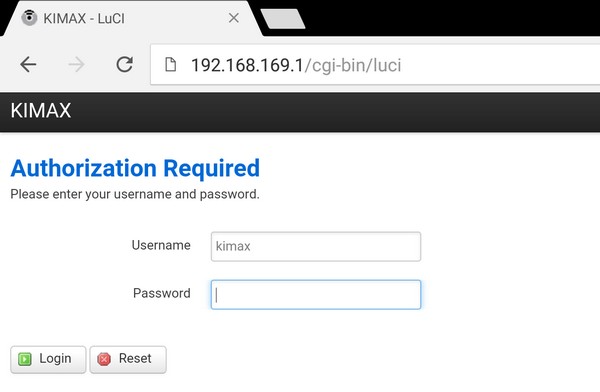
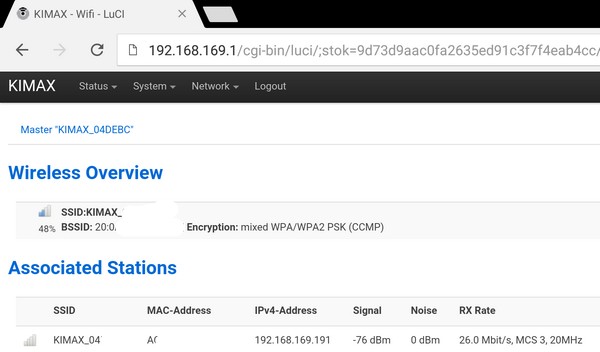
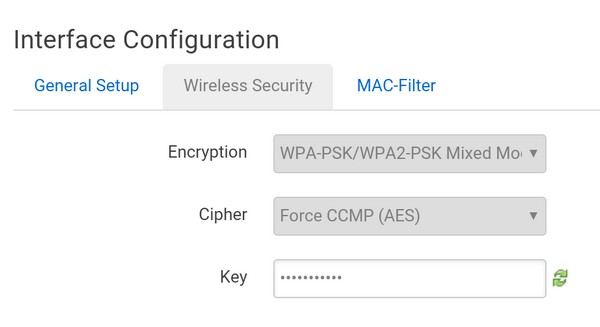
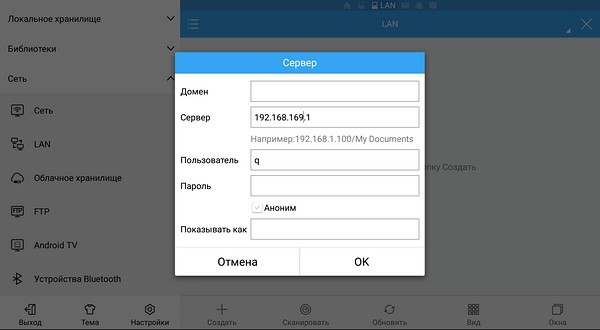
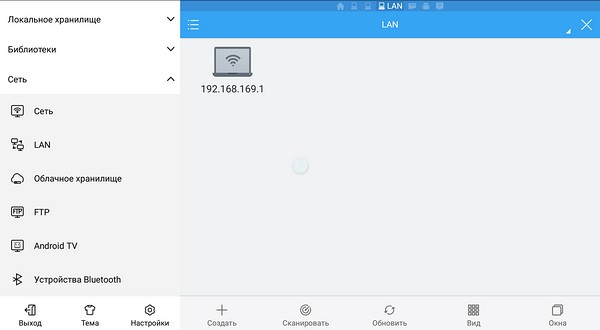
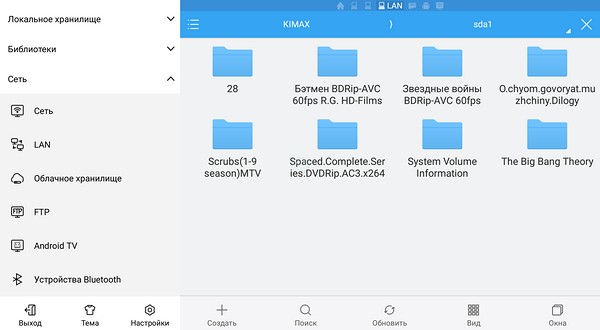
ДВС. А если поменял диск внутри, схема та же?
А то пароль для сети wi fi не подходит
По Wifi
Login kimax
пароль 12345678
[quote name=»Виталий»]Подскажите — после резета как к нему подключиться?
Заранее благодарен.[/quote]
По идее также, как к новому устройству. Но устройство несколько глючное.
Здравствуйте!
Подскажите — после резета как к нему подключиться?
Заранее благодарен.